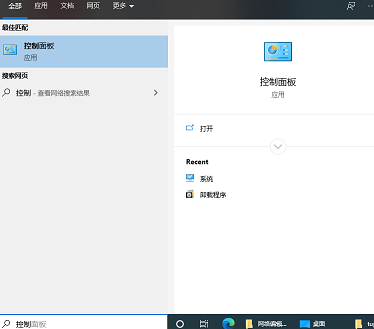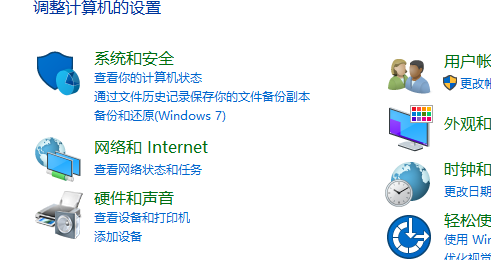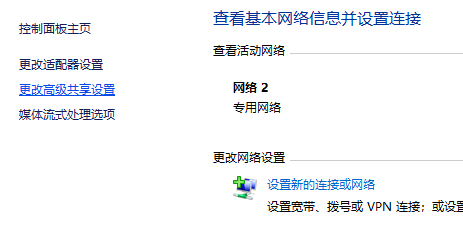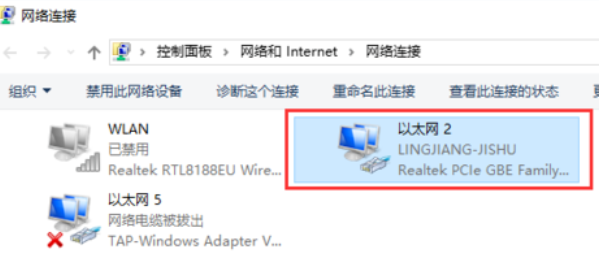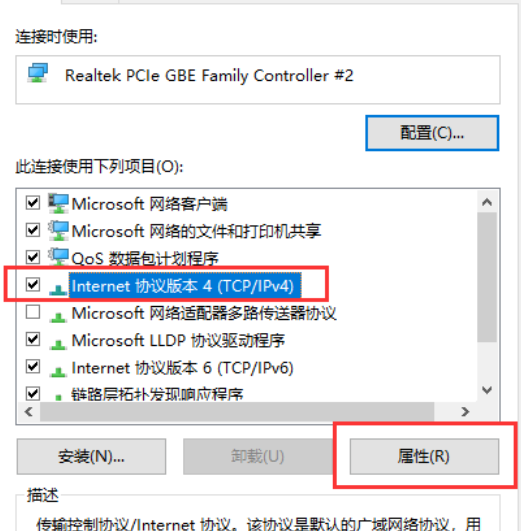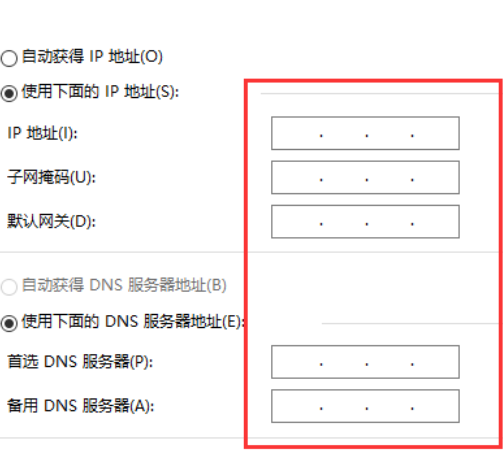电脑ip地址更改-电脑ip地址更改方法介绍
更新日期:2021-09-30
来源:系统部落
每台电脑都拥有一个IP地址,一般ip地址是默认的,但是有些用户相关更改ip地址不知道该如何操作,接下来是小编整理根据这一问题整理的具体操作方法,一起来看看吧~
电脑ip地址更改方法介绍:1、首先打开电脑,在电脑下方搜索栏中输入“控制面板”字样并进行搜索。
2、在搜索完成的页面中找到“网络和internet”选项并点击进入。
3、在网络和internet窗口中,在左侧找到“更改适配器设置”选项。
4、在弹出的页面中找到“本地连接”或者“以太网”选项右键点击选择“属性”按钮。
5、在出现的属性窗口中,找到“Internet协议版本4”并双击点击,然后选择右下角“属性”按钮。
6、在弹出Internet协议版本4属性对话框中,点击“使用下面的IP地址”,然后在下面的空白栏里输入自己的IP地址就可以了。
可能你还想了解:ip地址的格式是什么 | 电脑ip地址是固定的吗